วิธีการตั้งค่าการประชุมที่เกิดขึ้นซ้ำใน Teams

คุณต้องการกำหนดการประชุมที่เกิดขึ้นซ้ำใน MS Teams กับสมาชิกในทีมเดียวกันหรือไม่? เรียนรู้วิธีการตั้งค่าการประชุมที่เกิดขึ้นซ้ำใน Teams.
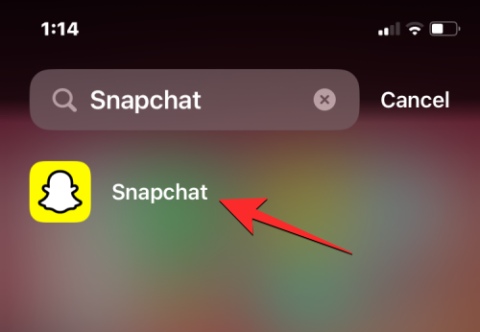
สิ่งที่ต้องรู้
Snapchat ได้เปิดตัว ChatGPT ของ OpenAI เวอร์ชันของตัวเองบนแพลตฟอร์มด้วย My AI ซึ่งเป็นแชทบอททดลองที่เปิดตัวครั้งแรกสำหรับผู้ใช้ Snapchat+ แต่ขณะนี้ทุกคนใน Snapchat สามารถเข้าถึงได้แล้ว คุณสามารถใช้ My AI เพื่อรับคำตอบสำหรับอะไรก็ได้ตั้งแต่คำถามเล็กๆ น้อยๆ และรับคำแนะนำเกี่ยวกับการเดินทาง ไปจนถึงการเขียนเรียงความในหัวข้อต่างๆ ที่หลากหลาย
ทุกสิ่งที่คุณสนทนาด้วย AI ของฉันจะถูกบันทึกไว้ในบัญชี Snapchat ของคุณ แต่หากคุณต้องการล้างการสนทนาที่ผ่านมาด้วยแชทบอท AI คุณสามารถทำได้จากภายในการตั้งค่า Snapchat ของคุณ ในโพสต์นี้ เราจะอธิบายให้คุณทราบว่าคุณสามารถล้างการสนทนา My AI ที่มีอยู่ใน Snapchat และปิดแชทบอท My AI ทั้งหมดจากบัญชี Snapchat ของคุณได้อย่างไร
ที่เกี่ยวข้อง: 2 วิธีในการปิด Snapchat AI
การสนทนาของคุณกับ My AI เก็บไว้ใน Snapchat นานเท่าใด
เมื่อคุณโต้ตอบกับแชทบอท My AI บน Snapchat การสนทนาทั้งหมดของคุณจะถูกเก็บไว้บนแพลตฟอร์มตราบเท่าที่คุณต้องการเก็บไว้และจะไม่ถูกลบโดยอัตโนมัติ นี่คือเพื่อให้แน่ใจว่าแชทบอท AI จะรู้จักคุณดีขึ้น เพื่อให้คำตอบที่เกี่ยวข้องกับคำถามของคุณมากขึ้นเมื่อคุณโต้ตอบกับมัน Snapchat อาจใช้ข้อมูลจากการสนทนาของคุณเพื่อปรับปรุงการทำงานของ My AI รวมถึงปรับแต่งประสบการณ์ของคุณบน Snapchat รวมถึงโฆษณาที่คุณเห็น
อย่างไรก็ตาม คุณสามารถล้างการสนทนาที่ผ่านมาทั้งหมดของคุณด้วย My AI ได้จากการตั้งค่า Snapchat จากคำแนะนำที่เราเตรียมไว้ด้านล่าง
วิธีล้างการสนทนา My AI ที่มีอยู่ใน Snapchat
คุณสามารถลบการสนทนาที่มีอยู่ทั้งหมดด้วยแชทบอท My AI ภายในการตั้งค่า Snapchat คุณไม่จำเป็นต้องสมัครรับข้อมูล Snapchat+ ซึ่งหมายความว่าคุณสามารถล้างการสนทนา My AI ของคุณได้เมื่อใช้ระดับฟรีของ Snapchat ในการเริ่มต้น ให้เปิด แอป Snapchatบนโทรศัพท์ของคุณ
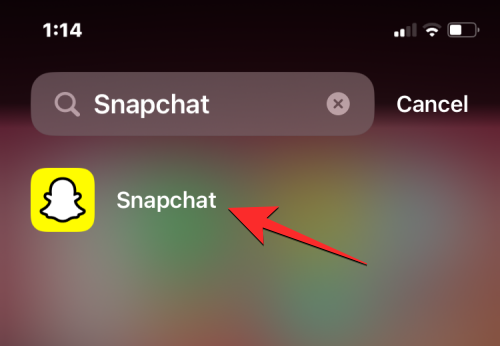
ภายใน Snapchat ให้แตะที่ไอคอน Bitmoji ที่มุมซ้ายบนของหน้า จอ
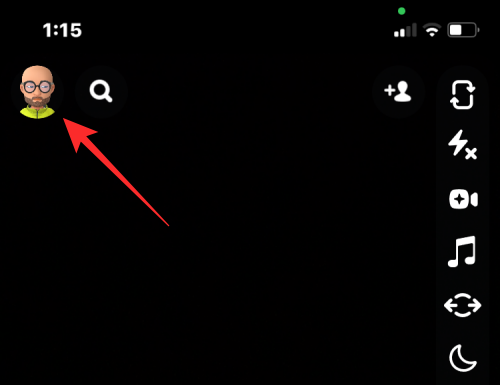
ในหน้าจอโปรไฟล์ที่เปิดขึ้น ให้แตะที่ไอคอนรูปเฟืองที่มุมขวาบน
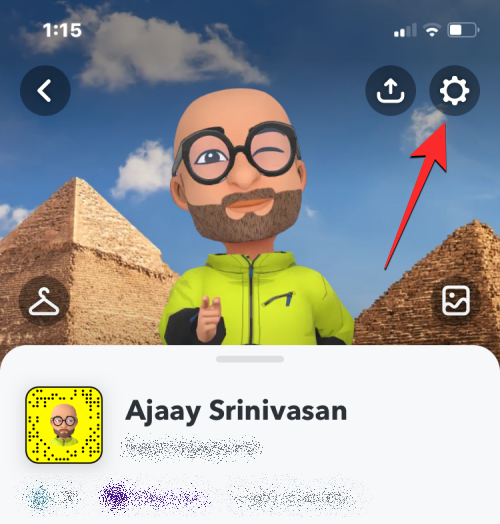
ภายในหน้าจอการตั้งค่า เลื่อนลงและแตะล้างข้อมูลภายใต้ "การควบคุมความเป็นส่วนตัว"
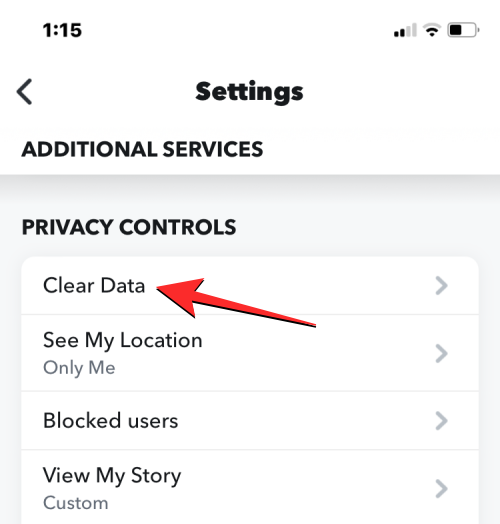
ในหน้าจอถัดไป ให้แตะที่ล้างข้อมูล My Alที่ด้านล่าง
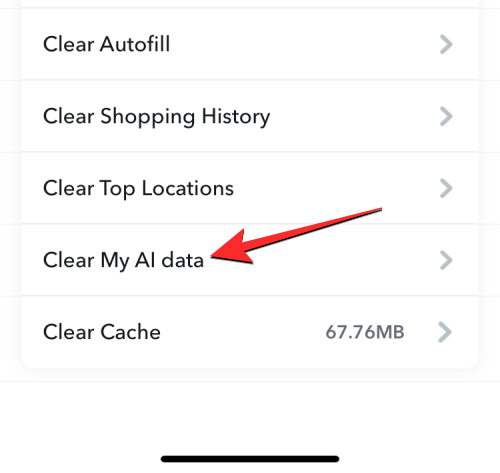
คุณจะเห็นข้อความแจ้งบนหน้าจอว่าข้อมูลใดบ้างที่ถูกลบออกจากบัญชี Snapchat ของคุณ เพื่อยืนยันการกระทำของคุณ ให้แตะที่ ยืนยัน
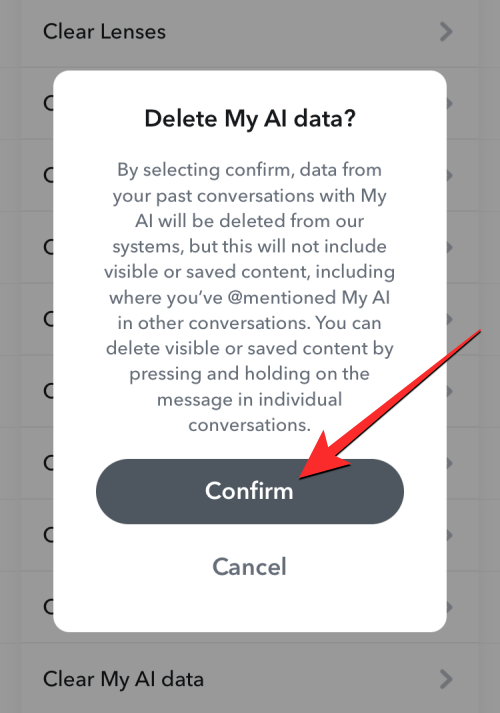
การสนทนาที่ผ่านมาทั้งหมดของคุณกับแชทบอท AI ของฉันจะถูกลบออกจากบัญชี Snapchat ของคุณ
วิธีปิด My AI อย่างสมบูรณ์บน Snapchat
การล้างข้อมูล AI ของฉันออกจาก Snapchat จะลบการสนทนาที่คุณมีกับแชทบอท AI เท่านั้น อย่างไรก็ตาม มันไม่ได้ลบแชทบอทออกจากบัญชีของคุณ หากต้องการลบ My AI ออกจาก Snapchat คุณจะต้องสมัครสมาชิก Snapchat+ บนแพลตฟอร์ม หากไม่มีตัวเลือกในการปิดจะไม่สามารถใช้งานได้
หากคุณเป็นสมาชิก Snapchat+ คุณสามารถลบ AI ของฉันออกจากบัญชีของคุณได้โดยเข้าไปที่ หน้าจอ แชทบน แอป Snapchatและกดค้างที่แชทMy AI ในเมนูถัดไปที่ปรากฏขึ้น คุณสามารถปิดใช้งาน AI ของฉันได้โดยไปที่ การ ตั้ง ค่าแชท > ล้างจากฟีดแชท
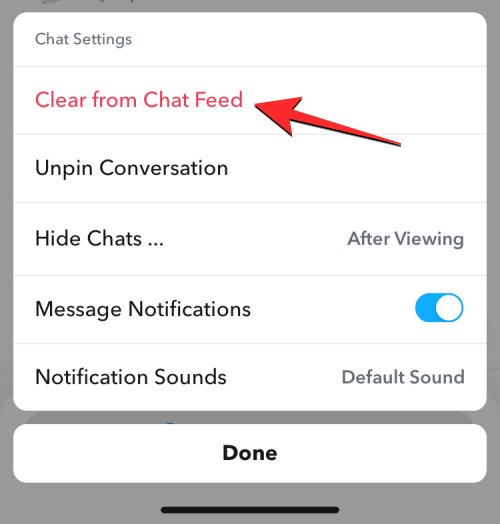
คุณสามารถดูคำแนะนำโดยละเอียดของเราในการปิดฟีเจอร์ My AI ของ Snapchat ได้อย่างสมบูรณ์จากโพสต์ที่ลิงก์ด้านล่าง
▶︎ วิธีปิด Snapchat AI – เปลี่ยนลิงก์ที่นี่
นั่นคือทั้งหมดที่
คุณต้องการกำหนดการประชุมที่เกิดขึ้นซ้ำใน MS Teams กับสมาชิกในทีมเดียวกันหรือไม่? เรียนรู้วิธีการตั้งค่าการประชุมที่เกิดขึ้นซ้ำใน Teams.
เราจะแสดงวิธีการเปลี่ยนสีที่เน้นข้อความสำหรับข้อความและฟิลด์ข้อความใน Adobe Reader ด้วยบทแนะนำแบบทีละขั้นตอน
ในบทแนะนำนี้ เราจะแสดงให้คุณเห็นวิธีการเปลี่ยนการตั้งค่า Zoom เริ่มต้นใน Adobe Reader.
Spotify อาจจะน่ารำคาญหากมันเปิดขึ้นมาโดยอัตโนมัติทุกครั้งที่คุณเริ่มเครื่องคอมพิวเตอร์ ปิดการเริ่มต้นอัตโนมัติโดยใช้ขั้นตอนเหล่านี้.
หาก LastPass ไม่สามารถเชื่อมต่อกับเซิร์ฟเวอร์ ให้ล้างแคชในเครื่อง ปรับปรุงโปรแกรมจัดการรหัสผ่าน และปิดการใช้งานส่วนขยายของเบราว์เซอร์ของคุณ.
Microsoft Teams ไม่รองรับการส่งประชุมและการโทรไปยังทีวีของคุณโดยตรง แต่คุณสามารถใช้แอพการสะท้อนหน้าจอได้
ค้นพบวิธีแก้ไขรหัสข้อผิดพลาด OneDrive 0x8004de88 เพื่อให้คุณสามารถเริ่มต้นใช้งานการจัดเก็บข้อมูลในคลาวด์ของคุณอีกครั้ง
สงสัยว่าจะรวม ChatGPT เข้ากับ Microsoft Word ได้อย่างไร? คู่มือนี้จะแสดงให้คุณเห็นวิธีการทำเช่นนั้นโดยใช้ ChatGPT สำหรับ Word add-in ใน 3 ขั้นตอนง่ายๆ.
รักษาแคชให้เป็นระเบียบในเบราว์เซอร์ Google Chrome ของคุณด้วยขั้นตอนเหล่านี้.
ตอนนี้ยังไม่สามารถปิดการตั้งคำถามแบบไม่ระบุชื่อใน Microsoft Teams Live Events ได้ แม้แต่ผู้ที่ลงทะเบียนยังสามารถส่งคำถามแบบไม่ระบุชื่อได้.






